有人曾经向您借电脑吗?如果他们可以访问所有内容,您会让他们使用您的用户帐户吗?幸好有一个解决方案 – 使用 Windows 10 访客帐户。
在本文中,您将学习创建 Windows 10 访客帐户的所有方法。您将学习如何使用 GUI 和 PowerShell 创建受限帐户,甚至了解如何转换帐户,让我们开始吧!
先决条件
在进一步操作之前,请确保具备以下先决条件。您需要这些要求才能按照本文中的示例进行操作。
- 您必须使用 Windows 10 计算机。本文中的示例使用 Windows 10 Home。
- Windows PowerShell 5.1 – 此版本已随 Windows 10 一起发布。如果您已安装PowerShell 7,您也可以使用它。
相关: 如何检查您的 PowerShell 版本(所有方法!)
- 本地管理员访问权限到 Windows 10 计算机。
当您满足了这些要求,就可以开始创建 Windows 10 访客帐户了。
使用 Windows 系统设置创建 Windows 10 用户帐户
在先前的Windows版本中,您可以选择启用内置访客账户。然而,在Windows 10版本1607中,内置访客账户仅在共享PC模式,中可用,而这在默认情况下是不可用的。
不过,别担心;仍然有一种方法可以创建一个模拟Windows 10访客账户的用户账户。
在本节中,您将学习如何使用图形用户界面(GUI)以尽可能少的步骤在Windows 10 PC上设置新的本地访客用户账户。
创建Windows 10访客账户的两个主要步骤如下:
- 创建一个新的标准用户账户。新创建的账户默认为标准账户。
- 修改新用户的组成员资格,有效地将标准用户账户转换为访客账户。
继续阅读,了解如何创建支持访客账户的标准Windows账户。
创建新的标准账户
以下步骤将指导您在Windows中创建一个标准账户,这是创建访客账户的先决条件。
- 首先,在Windows桌面上,右键单击开始菜单,或按下键盘上的
WIN+X快捷键以打开上下文菜单。
2. 单击运行以打开运行对话框。
3. 一旦出现运行对话框,输入control userpasswords2到打开文本输入部分。
4. 单击确定或按Enter键打开用户帐户窗口,您将看到计算机上现有用户帐户的列表。
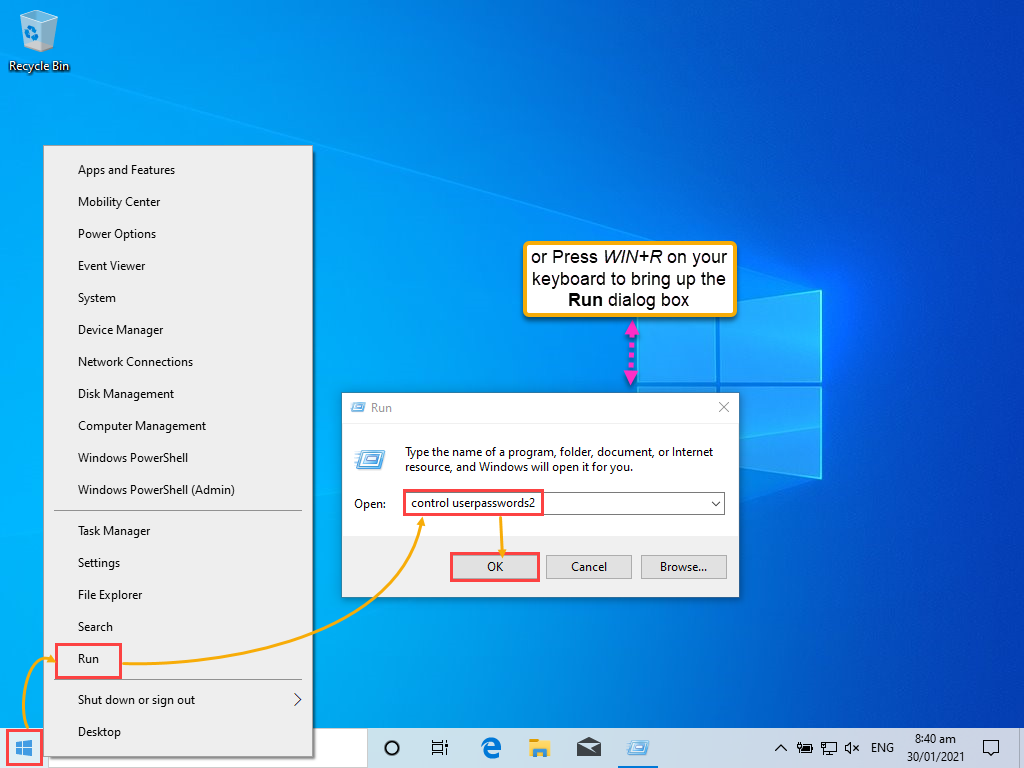
5. 在下面的屏幕截图中,单击添加以添加新用户。
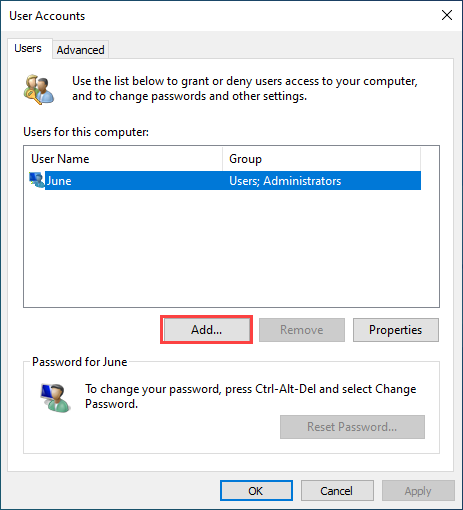
6. 接下来的窗口会询问,这个人将如何登录?因为您的目标是创建一个本地用户,所以不需要输入电子邮件地址。而是点击窗口底部的不使用Microsoft帐户登录链接。
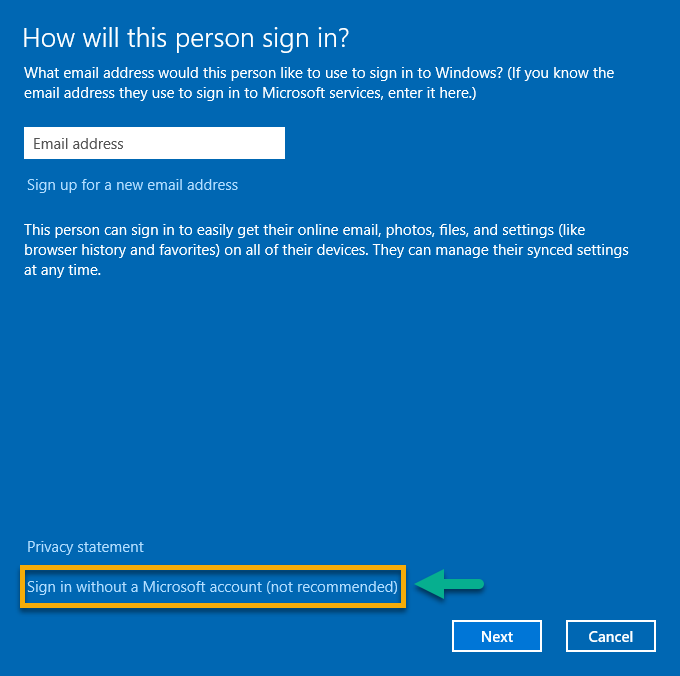
7. Microsoft帐户和本地帐户之间的区别列在添加用户窗口中。由于您正在创建本地用户帐户,请单击本地帐户按钮。
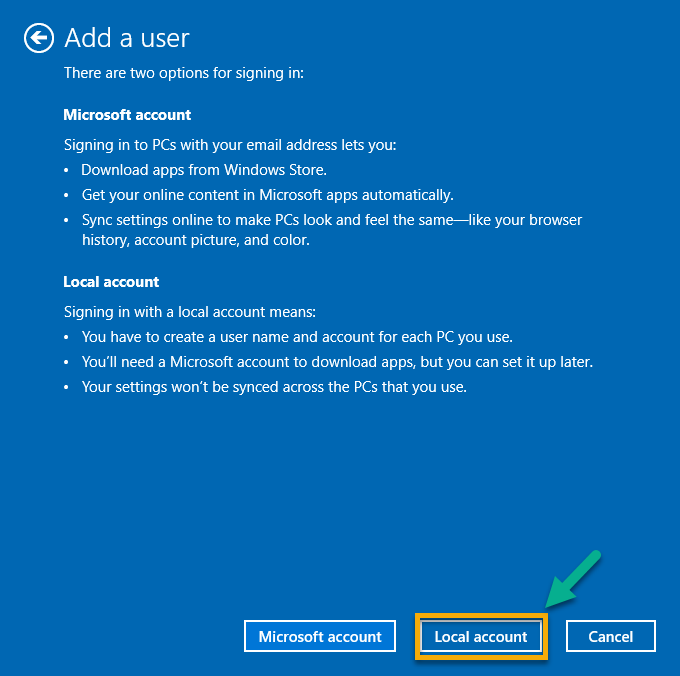
8. 在用户名框中,键入您要创建的帐户名。尽管本文使用了访客的名称,请为您的访客帐户选择一个描述性的名称。添加密码是可选的,但这样做会增加访客帐户的安全性。单击下一步完成帐户设置。
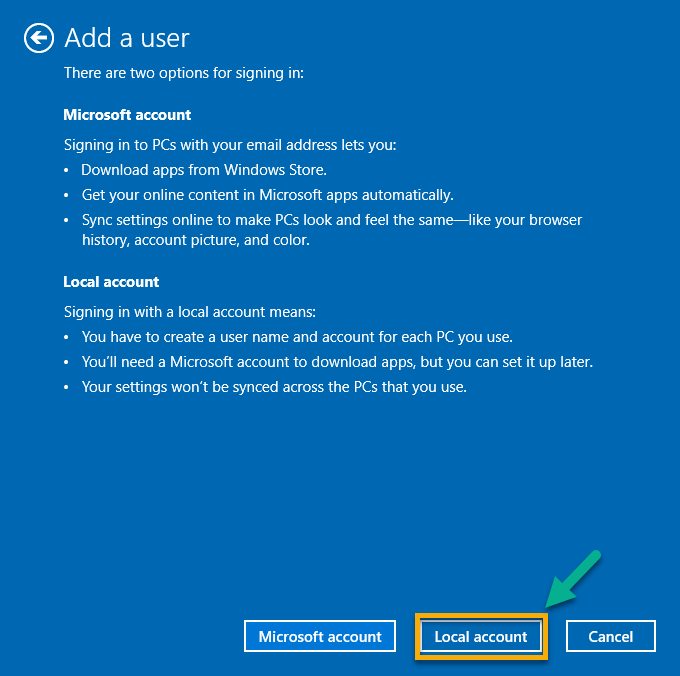
单击完成按钮退出添加用户窗口。
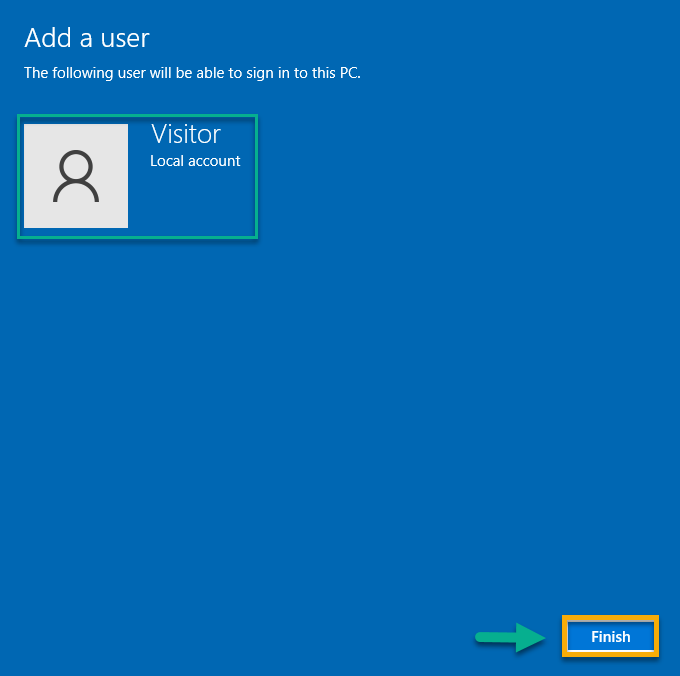
创建标准用户帐户后,您将被重定向回用户帐户窗口。您会发现现在有一个额外的用户访客,如下屏幕截图所示。
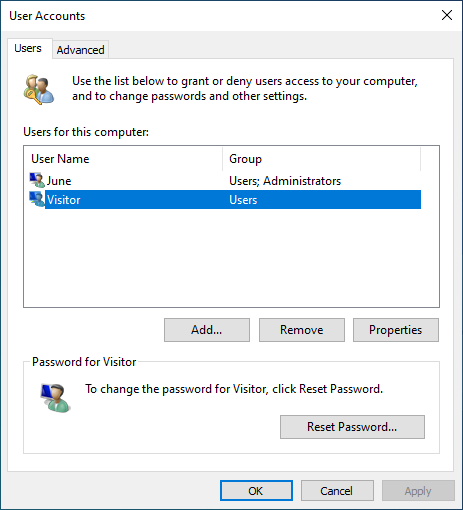
默认情况下,访客帐户是用户组的成员。由于此帐户是标准用户,您现在需要将用户帐户转换为访客帐户。继续阅读了解如何将标准帐户转换为访客帐户!
将标准用户帐户转换为访客用户帐户
您新创建的访客帐户是标准帐户。标准帐户比访客帐户具有更多权限。现在让我们将标准用户帐户转换为访客用户帐户,以删除这些额外权限。假设您仍然在用户帐户窗口中:
- 首先,单击以突出显示访客帐户在用户帐户窗口中。
- 选择后,单击属性。
- 当访客帐户属性窗口出现时,单击组成员选项卡。
- 在组成员选项卡上,您将看到几种不同的帐户类型。访客帐户类型不是显示的选项之一。单击旁边的单选按钮其他,单击下拉选择框,并选择访客选项。
- 最后,单击确定按钮以完成所选用户帐户的成员资格。
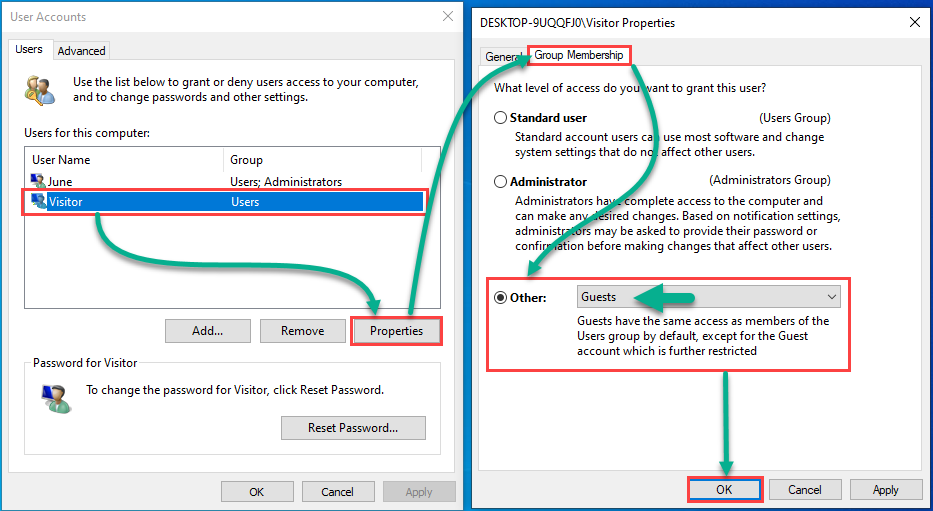
太棒了!您已成功将标准用户帐户转换为访客用户帐户类型。如下图所示,组成员已从用户更改为访客。
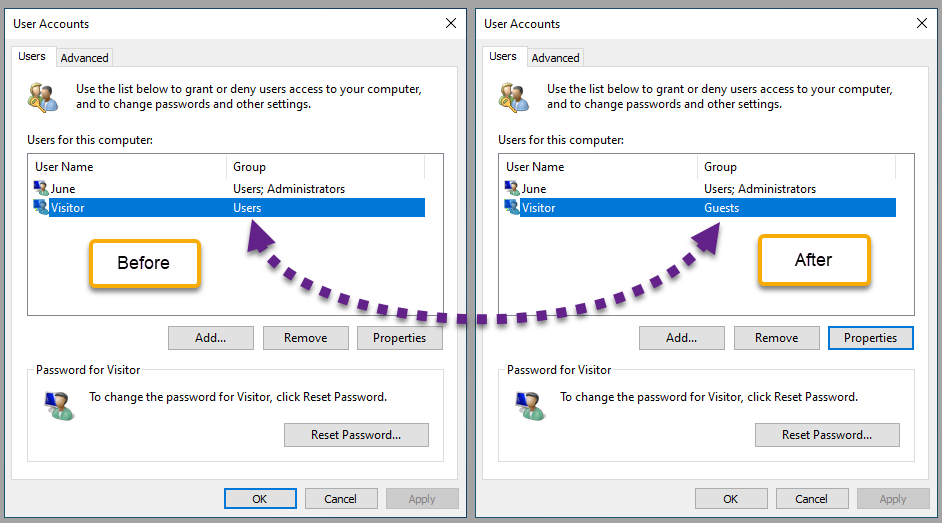
如果您需要删除访客帐户怎么办?继续阅读以了解如何通过用户帐户窗口执行此操作。
使用 GUI 删除访客帐户
访客帐户通常是临时使用的。如果您不再需要访客帐户,可以将其删除。
要删除访客帐户,请从用户帐户列表中突出显示该访客帐户,然后单击下面截图中显示的删除。

如下图所示,您将收到一个警告消息,确认删除操作。单击是以确认删除 Windows 10 访客帐户。
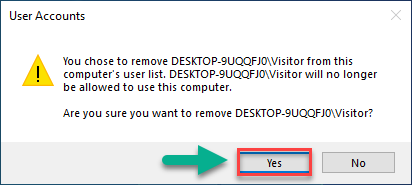
通常情况下,在 Windows 中创建用户帐户有很多方法,继续阅读以了解如何使用命令提示符执行此操作。
使用命令提示符添加 Windows 10 访客帐户
使用命令提示符创建访客帐户可能比使用 GUI 更快。在此示例中,您将使用命令提示符创建 Windows 10 访客帐户。
- 创建名为Visitor的本地用户。
- 将Visitor帐户从用户组中删除。
- 将Visitor帐户添加为Guests组的成员。
只使用三行命令创建访客帐户
起源于早期的Windows版本,net user命令允许通过命令行在计算机上添加、删除和修改用户账户。
在本节中,您将使用net user命令创建一个用户账户,然后将该用户账户转换为访客用户。要开始创建访客账户,请按照以下步骤操作。
首先,在Windows搜索框中输入文本命令提示符以打开提升的命令提示符。一旦命令提示符应用程序显示在搜索结果中,突出显示命令提示符应用程序,并点击下面显示的以管理员身份运行选项。
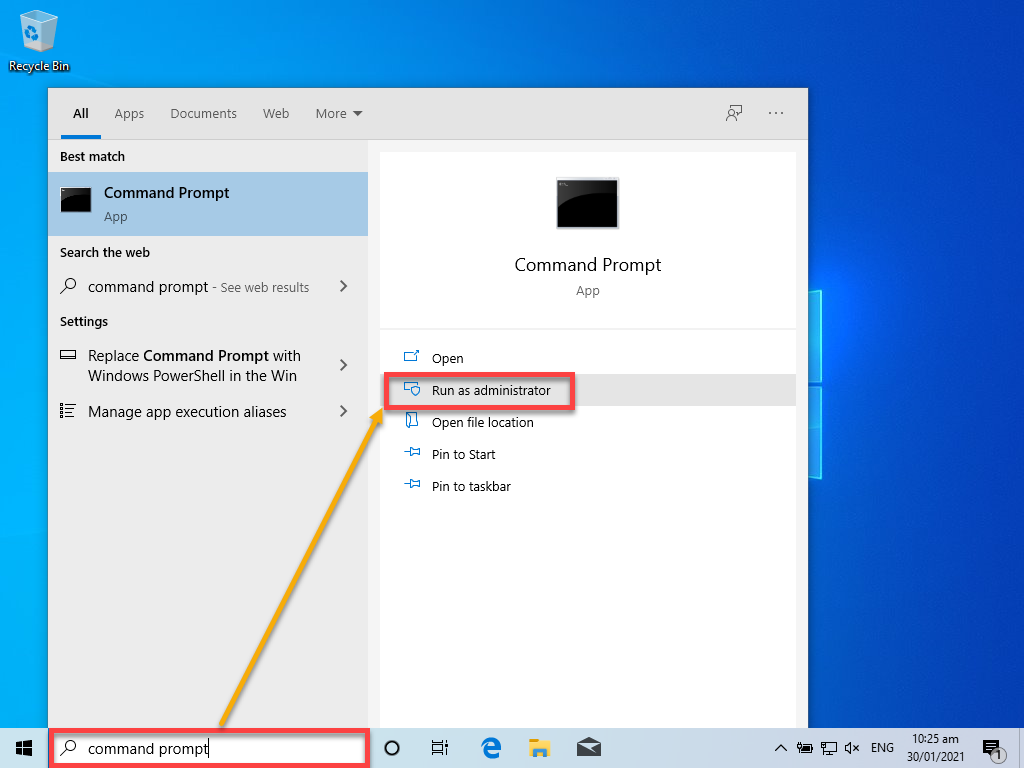
接下来,最简单的方法是将下面的每个命令复制并粘贴到打开的命令提示符窗口中。/active:yes参数还将启用账户,否则默认情况下将被禁用。
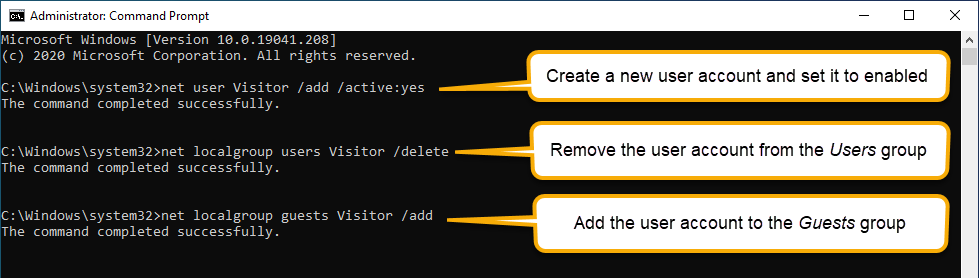
就是这样,您已经使用命令提示符创建了一个新的Windows 10访客账户。继续阅读,了解如何使用命令提示符删除用户账户。
使用命令提示符删除访客账户
当您不再需要访客账户时,可以在提升的命令提示符中删除访客账户。要删除访客账户,请使用以下命令,将Visitor替换为要删除的用户账户。
删除过程不会提示确认!只会在删除账户后看到命令完成消息。
在使用 PowerShell 添加 Windows 10 访客帐户
时,您将学到一种使用 PowerShell cmdlets 替代 net 命令的替代方法,即使用 New-LocalUser 和 Add-LocalGroupMember 在一行代码中创建新的访客帐户
- !要创建访客帐户,请打开已提升的 PowerShell 会话。要以管理员身份运行 PowerShell,请右键单击开始菜单,然后单击Windows PowerShell(管理员)。
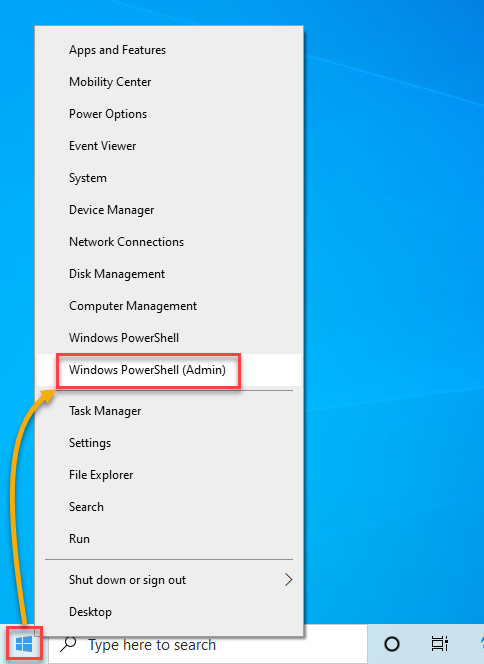
其次,以下命令将通过 NoPassword 参数创建一个名为Visitor的新本地用户帐户,不设置密码。生成的对象将传递给Add-LocalGroupMember cmdlet,将帐户添加到Guests组。
除非存在过程中的错误,否则您将不会收到确认信息。在这种情况下,没有消息就是好消息。
3. 要确认命令是否成功创建了 访客 账户,请使用以下 Get-LocalGroupMember 命令。下面的命令查找 Guests 组中名为 Visitor 的组成员。
运行这些 PowerShell 命令时,下面的截图显示了实际输出。正如您所见,Get-LocalUser 命令返回了名为 访客 的用户,这表明您已成功创建了新的访客账户。

使用 PowerShell 删除访客账户
与前面的示例一样,当您需要删除 Windows 10 访客账户时,可以使用 PowerShell。要删除用户,请在提升权限的 PowerShell 会话中使用 Remove-LocalUser cmdlet。要删除名为 访客 的访客账户,请在 PowerShell 中运行以下命令。
请注意,运行
Remove-LocalUser时将不会收到确认提示!
要验证 访客 账户是否已删除,请运行如下所示的 Get-LocalUser 命令。产生的错误将指示用户账户不再存在。

下一步
允许客人使用您的计算机不必担心,在 Windows 10 客人帐户下。在本文中,您已经学会了如何使用图形界面、命令提示符和 PowerShell 来创建一个新的 Windows 10 客人用户帐户。
要进一步应用您在这里学到的知识,请尝试自动化 Windows 10 客人帐户创建过程。创建一个 PowerShell 脚本,询问新客人用户的姓名!
Source:
https://adamtheautomator.com/windows-10-guest-account/













